U盘被格式化了文件还可以恢复吗? 原理与恢复方法实战
2023-10-02 10:08 264

当我们的U盘不小心被格式化后,存储在其中的重要文件是否还有机会被找回呢?这是一个让许多人感到困惑的问题。我们将向您介绍U盘被格式化后文件恢复的原理和可行方法。通过图文和视频的方式,我们将帮助您了解不同的数据恢复技术,并提供一些有用的提示和建议。不论您是普通用户还是技术爱好者,我们希望这篇文章能为您解答关于U盘文件恢复的疑惑,让您找回被格式化的文件。让我们一起探讨,U盘被格式化了文件还可以恢复吗?
一. U盘文件格式化的原因及解决办法
U盘被格式化后文件丢失的问题可能由多种原因引起。以下是一些常见的原因列表以及相应的解决办法:
1. 意外格式化:
- 原因: 在使用U盘时,不小心执行了格式化操作。
- 解决办法:
- 立即停止使用该U盘,避免写入新数据。
- 使用专业的数据恢复软件,如Recuva、EaseUS Data Recovery Wizard等,尝试恢复已格式化的文件。
- 借助专业数据恢复服务提供商,如数据恢复实验室,进行物理介质的恢复。
2. 病毒感染:
- 原因: U盘受到病毒或恶意软件的感染,导致文件系统被破坏。
- 解决办法:
- 使用杀毒软件对U盘进行全面扫描,清除潜在的病毒和恶意软件。
- 使用数据恢复软件,如TestDisk、Stellar Data Recovery等,尝试恢复由于病毒感染而丢失的文件。
3. 操作系统错误:
- 原因: 操作系统出现故障或错误,导致U盘文件系统损坏或格式化。
- 解决办法:
- 使用操作系统的磁盘检查工具(如Windows的CHKDSK命令)修复文件系统错误。
- 使用数据恢复软件,选择"扫描已格式化的磁盘"选项来尝试找回丢失的文件。
当发生文件丢失问题时,用户应该立即停止使用该设备,避免写入新数据到U盘中,以减少已丢失文件被覆盖的风险。应根据具体情况选择合适的解决方案。如果用户不具备专业知识和经验,最好寻求专业的数据恢复服务或咨询,以提高恢复成功的机会。
重要的是要记住,文件恢复并不总是百分之百成功,定期备份文件是预防数据丢失的最佳实践。
二. U盘格式化后数据恢复的原理
请观看格式化u盘原理视频教程:
当U盘被格式化后,文件系统中的引导区、文件分配表、根目录、数据区等都会发生变化,具体如下:
1. 引导区:引导区是文件系统的入口,存储着文件系统的启动程序和分区表等信息。当U盘被格式化后,引导区的信息会被清空,文件系统无法正常启动。
2. 文件分配表:文件分配表记录了文件在数据区的存储位置,当U盘被格式化后,文件分配表会被清空,文件的存储位置信息就会丢失。
3. 根目录:根目录是文件系统的根目录,存储着文件和文件夹的信息。当U盘被格式化后,根目录的信息会被清空,文件和文件夹的信息就会丢失。
4. 数据区:数据区是文件系统存储文件数据的地方。当U盘被格式化后,数据区的数据会被清空,文件数据就会丢失。
在恢复删除数据的过程中,实际上是在恢复原有文件分配表状态的过程。当文件被删除时,文件分配表中的对应信息会被清空,但是文件数据实际上并没有被删除,只是被标记为空闲状态。只要能够恢复文件分配表中的信息,就可以找回被删除的文件。
除了使用数据恢复软件,还可以使用Windows自带的一些数据恢复功能来尝试恢复U盘中的数据。例如,使用文件历史记录功能、Windows备份、具有先前版本、chkdsk命令等。需要注意的是,在恢复数据之前,需要立即停止对U盘的写操作,避免新数据写入,覆盖原有的数据。
三. 使用windows自带功能恢复U盘格式化文件
在恢复被格式化的U盘文件时,有多种方法可供选择。我们将介绍使用Windows自带功能的恢复方法,然后再探讨专业的数据恢复软件。
1. 使用Windows自带功能恢复方法:
- 方法一:使用文件历史记录功能恢复U盘数据:
- 描述:Windows提供了文件历史记录功能,可以帮助您恢复之前版本的文件。
- 步骤:连接U盘,右键点击文件或文件夹,选择"属性",然后点击"以前的版本"选项来查看可恢复的文件版本。
- 注意:这种方法仅适用于启用了文件历史记录功能的U盘。
- 方法二:使用Windows备份恢复U盘数据:
- 描述:如果您曾经使用Windows备份功能备份过U盘数据,您可以使用此方法来恢复文件。
- 步骤:打开"控制面板",选择"系统和维护",然后点击"备份和还原",按照指示选择恢复U盘数据的选项。
- 方法三:从具有先前版本的U盘数据恢复:
- 描述:Windows会定期创建系统还原点,您可以利用这些还原点来恢复U盘文件。
- 步骤:右键点击U盘,选择"属性",然后点击"以前的版本"选项,选择适当的还原点进行文件恢复。
- 方法四:使用chkdsk命令恢复U盘数据:
- 描述:chkdsk是Windows的磁盘检查和修复工具,可以帮助修复损坏的文件系统和恢复丢失的文件。
- 步骤:打开命令提示符,输入"chkdsk X: /f"(X为U盘盘符),运行该命令来扫描和修复U盘文件系统。
无论您选择哪种方法,请务必在恢复过程中停止对U盘的写入操作,以免覆盖原有的数据。根据具体情况选择最适合您的恢复方法,并尽早采取行动以提高成功恢复的机会。
四. 如何使用妥妥数据恢复软件恢复格式化的U盘文件
以下是三种恢复方法以及教学视频:
如果您的U盘被格式化了,您可能会担心您的文件是否还能恢复。其实,只要您没有对U盘进行二次写入,您就有很大的机会找回丢失的文件。我们将介绍三种使用妥妥数据恢复软件恢复格式化的U盘文件的方法,分别是:
- 自定义文件格式恢复
- 深度恢复
- 格式化恢复
这三种方法都有各自的优缺点,您可以根据您的实际情况选择适合您的方法。如何您已经尝试过其他方法都无法恢复U盘数据,请使用方法一来恢复丢失文件,而无需使用方法二和方法三来恢复数据。
方法一:自定义文件格式恢复
自定义文件格式恢复是一种利用AI智能查找丢失文件的程序。它可以根据您提供的同一格式不同文件来分析出一个唯一的特征码,然后根据这个特征码扫描丢失数据盘中与之相关的所有数据。这样,您就可以恢复出更加完整和可用的文件。例如,如果您需要恢复Word文档,您就需要在一个文件夹中放入10个由同一台电脑、同一个操作系统、同一个软件版本保存的不同Word文档,让软件自动分析出一个特征码。如果您需要恢复5种格式文件,这就需要建5个文件夹,每个文件夹分别放入需要找回丢失类型格式的文件。自定义文件格式恢复的优点是恢复数据非常全,但缺点是扫描磁盘花费时间较长,不能按丢失文件原有路径恢复文件。
方法二:深度恢复
深度恢复是一种通过扫描丢失数据盘底层数据来获取有用信息的功能。它可以找到一些其他数据恢复软件无法识别的文件,并且可以按照原始路径进行恢复。深度恢复的优点是比格式化恢复功能更能找到丢失文件,但缺点是比自定义文件格式恢复功能找到的文件要少一些。
方法三:格式化恢复
格式化恢复是一种扫描存储设备并按照原始路径进行恢复的功能。它可以快速地找到一些常见类型的文件,并且可以保留原始目录结构。格式化恢复的优点是扫描速度快,可以按照原始路径进行恢复,但缺点是可能无法找到一些特殊类型或者已经被覆盖的文件。
深度恢复使用方法:
1. 点击下载软件。
2. 安装妥妥数据恢复软件。 注意不要安装在丢失的数据盘符中。
3. 插入U盘,运行软件。
4. 选择"深度恢复"功能,点击"下一步"按钮。
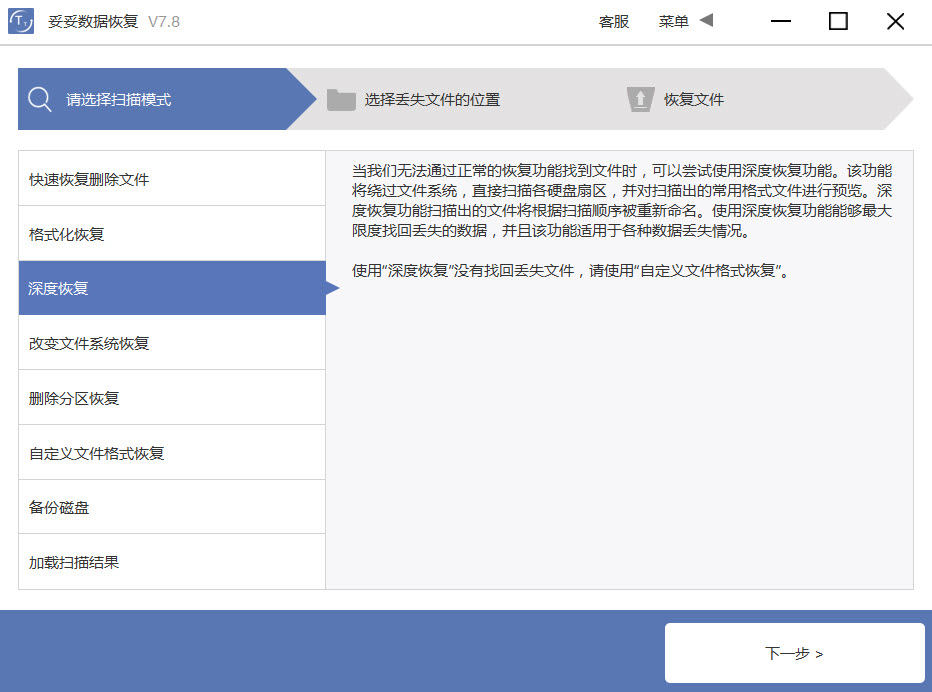
5. 选择丢失数据的盘符,点击"下一步"按钮。
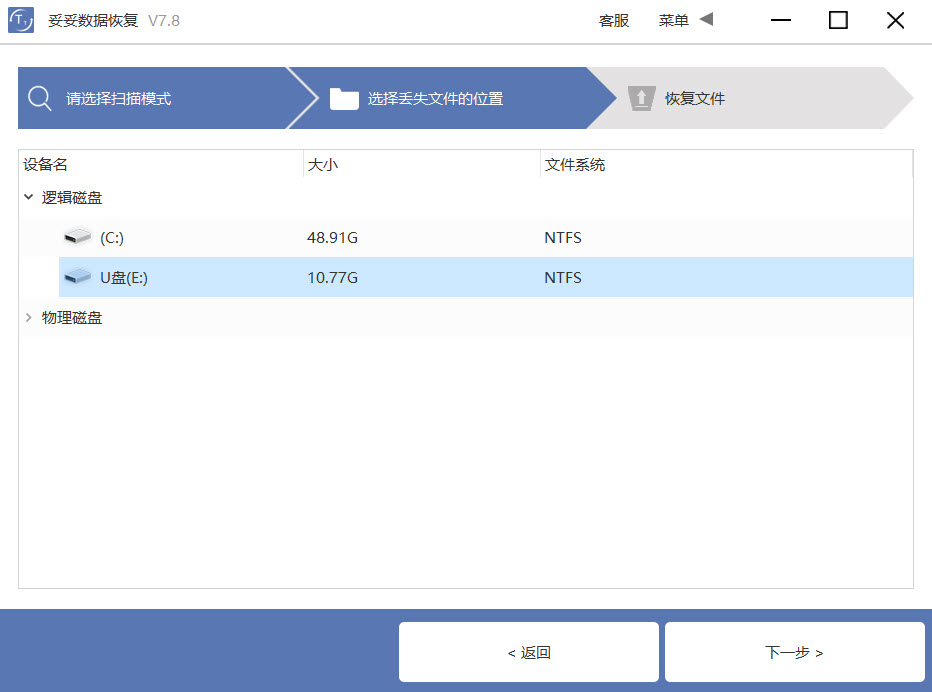
6. 扫描程序开始执行。
7. 扫描完成后,根据扫描结果查找丢失文件。
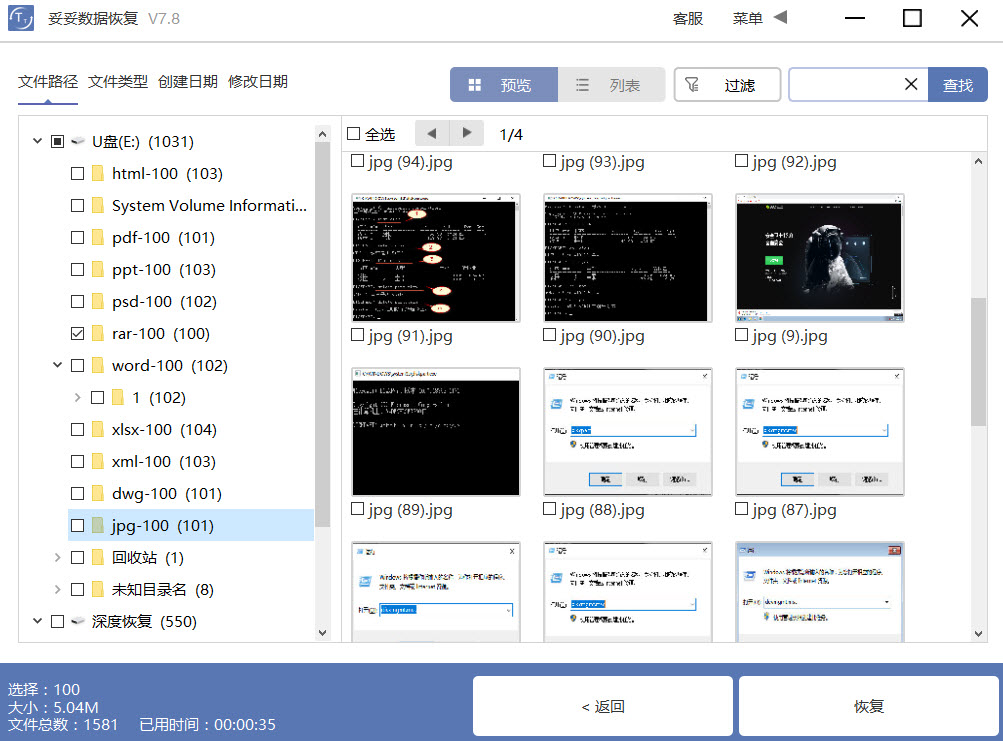
8. 选择需要恢复的文件,点击"恢复"按钮。恢复成功后,打开文件查看恢复文件情况。
五. 备份保护数据的重要性
U盘被格式化了文件还可以恢复吗? U盘是我们日常生活中常常用到的一种便携式存储设备,可以帮助我们存储和携带大量的文件信息。但是,使用过程中难免会遇到一些问题,例如U盘被误格式化导致数据丢失。为了避免这种情况的发生,备份保护数据是非常重要的。
以下是一些备份保护数据的方法:
1. 定期备份数据:定期备份数据是保护数据的最基本方法。可以使用云存储、外部硬盘等方式进行备份,以确保数据的安全性。
2. 使用数据恢复软件:如果数据丢失了,可以使用数据恢复软件来尝试恢复数据。需要注意的是,在恢复数据之前,需要立即停止对U盘的写操作,避免新数据写入,覆盖原有的数据。
3. 使用防病毒软件:使用防病毒软件可以有效地防止病毒感染,避免文件系统被破坏或被加密,从而保护数据的安全性。
需要注意的是,备份数据是保护数据的最基本方法,也是最有效的方法。在使用U盘时,应该养成备份数据的好习惯,以确保数据的安全性。在发现U盘数据被误格式化后,应立即停止使用U盘,避免新的数据覆盖原有数据。













